Napraw: Nieprzypięte aplikacje ciągle się pojawiają w systemie Windows 11

Jeśli nieprzypięte aplikacje i programy ciągle pojawiają się na pasku zadań, możesz edytować plik Layout XML i usunąć niestandardowe linie.

Wszędzie może wystąpić błąd Plex: „ Wystąpił nieoczekiwany błąd podczas ładowania tej biblioteki ”.
Ten błąd może wystąpić, gdy próbujesz zaplanować nagrywanie programów, otworzyć biblioteki itd.
Możesz nie mieć niezbędnych uprawnień do załadowania bibliotek. Spróbuj uruchomić Plex z uprawnieniami administratora.
Kliknij prawym przyciskiem myszy ikonę Plex Server .
Następnie wybierz Uruchom jako administrator .
Spróbuj ponownie załadować problematyczne biblioteki. Lub powtórz czynność, która początkowo spowodowała błąd.
Niektórzy użytkownicy sugerowali, że czyszczenie pakietów działało dla nich.
Przejdź do Bibliotek .
Następnie kliknij trzy kropki, aby otworzyć menu.
Wybierz Wyczyść pakiety z menu rozwijanego. Sprawdź, czy błąd zniknął.
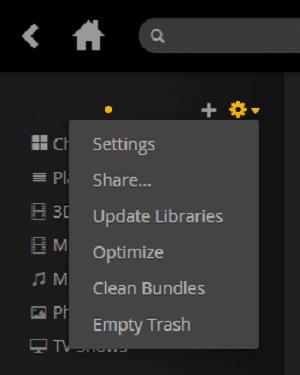
Uruchom Plex i zaloguj się.
Przejdź do menu po lewej stronie. Wybierz ikonę akcji.
Następnie wybierz Zarządzaj serwerem .
Następnie wybierz Optymalizuj bazę danych .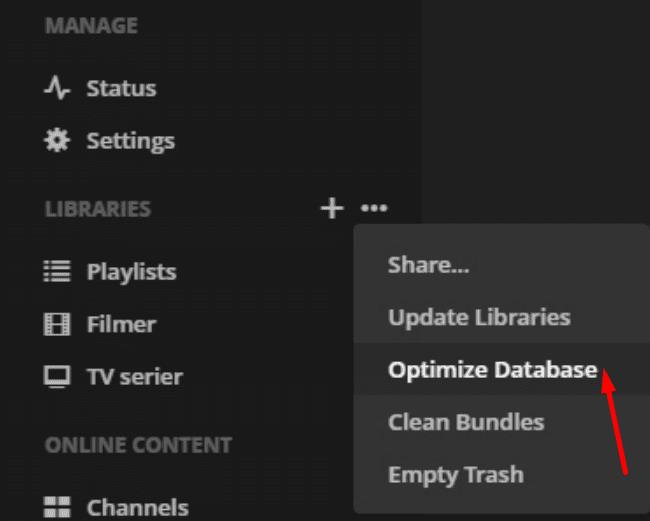
Potwierdź swój wybór. Poczekaj, aż cały proces się zakończy. Nie powinno to zająć więcej niż 10 minut.
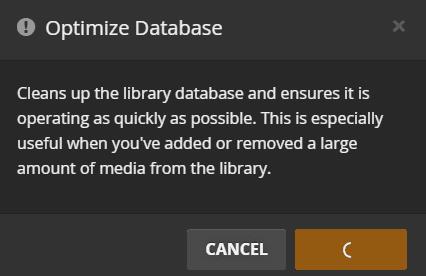
Problemy z metadanymi mogą również powodować różne problemy Plex, w tym błędy bibliotek. Wykonaj odświeżenie metadanych w sekcji, której dotyczy problem.
Połącz się ze swoim kontem Plex.
Następnie przejdź do lewego okienka i wybierz problematyczną bibliotekę.
Wybierz Odśwież wszystkie metadane.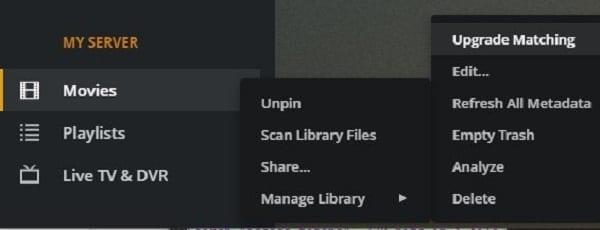
Poczekaj, aż Plex odświeży metadane.
Uruchom ponownie połączenie z serwerem. Sprawdź, czy ta metoda zadziałała.
Jeśli zainstalowałeś dodatki bezpieczeństwa i prywatności w swojej przeglądarce, wyłącz je. Mogą przeszkadzać Plexowi. Być może Ad Block, uBlock, Ghostery lub inne podobne rozszerzenia uniemożliwiają ładowanie bibliotek.
Kliknij w menu przeglądarki.
Przejdź do Więcej narzędzi → Rozszerzenia. Lub bezpośrednio wybierz Dodatki (w zależności od przeglądarki).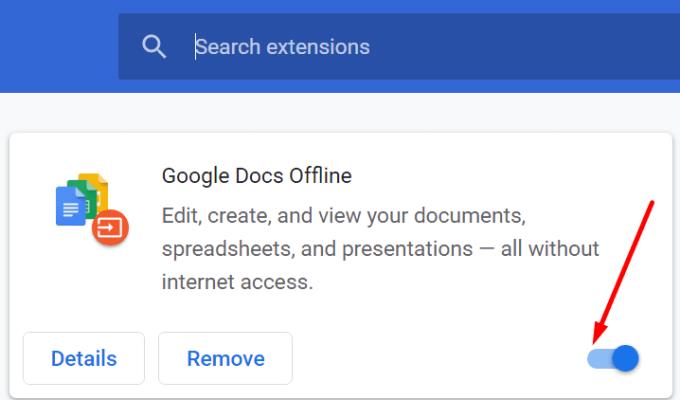
Wyłącz rozszerzenia.
Powtórz czynność, która początkowo wywołała błąd biblioteki.
→ Uwaga : Możesz chcieć wykonać kopię zapasową danych przed przejściem do kolejnych kroków rozwiązywania problemów.
Jeśli sama baza danych serwera Plex jest uszkodzona, możesz ją naprawić i, miejmy nadzieję, naprawić błędy biblioteki. Poniżej znajdziesz kroki, które należy wykonać w systemie Windows 10.
Zainstaluj narzędzia SQLite3 na swoim komputerze.
Zamknij lokalny serwer Plex.
Następnie naciśnij klawisz Windows i klawisze R. Uruchom nowe okno Uruchom .
Wpisz cmd i kliknij prawym przyciskiem myszy Wiersz polecenia . Uruchom go z uprawnieniami administratora.
Następnie wprowadź poniższe polecenia, aby naprawić bazę danych serwera Plex. Naciśnij Enter po każdym.
Zrestartuj swój komputer. Sprawdź, czy błąd biblioteki Plex nadal występuje.
Jeśli chcesz naprawić bazę danych Plex i używasz komputera Mac lub Linux, przejdź do tej strony pomocy technicznej Plex. Znajdziesz więcej informacji o poleceniach do użycia.
Niektórzy użytkownicy stwierdzili, że zauważyli, że ten problem jest spowodowany sprzecznymi informacjami o koncie użytkownika. Może się to zdarzyć, jeśli w danym momencie korzystałeś z różnych kont, aby uzyskać dostęp do serwera.
W jakiś sposób serwer jest zalogowany na jedno konto, podczas gdy aplikacja internetowa jest zalogowana na inne konto. Pomóc może usunięcie wszelkich informacji o starym koncie.
Najpierw zamknij Plex, a następnie wykonaj poniższe czynności.
W systemie Windows 10:
Otwórz Edytor rejestru.
Następnie podążaj tą ścieżką: HKEY_CURRENT_USER\Software\Plex, Inc.\Plex Media Server
Usuń te wpisy:
Uruchom ponownie Plex.
Na Macu:
Uruchom Finder .
Naciśnij klawisz Opcje i kliknij menu Idź .
Następnie przejdź do ~/Library/Preferences/ . Plik, który Cię interesuje, to: plik com.plexapp.plexmediaserver.plist.
Następnie uruchom Terminal i uruchom te polecenia:
Daj nam znać, jeśli nadal występują błędy podczas ładowania bibliotek Plex.
Jeśli nieprzypięte aplikacje i programy ciągle pojawiają się na pasku zadań, możesz edytować plik Layout XML i usunąć niestandardowe linie.
Aby naprawić problemy z opóźnieniem wideo na Windows 11, zaktualizuj sterownik karty graficznej do najnowszej wersji oraz wyłącz przyspieszenie sprzętowe.
Twoja tabela przestawna nie działa? Oto kilka powszechnych rozwiązań, które powinny szybko i łatwo Ci pomóc.
Poradnik dotyczący tego, jak włączyć lub wyłączyć tryb awaryjny dla tabletu Samsung Galaxy Tab S3
Jeśli nie możesz zmienić ustawień myszy w systemie Windows 10, zaktualizuj lub przeinstaluj sterowniki myszy. Lub uruchom narzędzie do rozwiązywania problemów z urządzeniami.
Dowiedz się, co zrobić, gdy pasek zadań w systemie Windows 11 nie działa, z listą sprawdzonych rozwiązań i wskazówek dotyczących rozwiązywania problemów.
Rozwiązywanie problemów z błędem synchronizacji programu OneNote 0xE40200B4. Wykonaj kroki rozwiązywania problemów wymienione w tym przewodniku, aby przywrócić synchronizację.
Rozwiązywanie problemu "format pliku nie jest obsługiwany" w WhatsApp. Przeczytaj, jak można to naprawić!
Jeśli Opera nie wczytuje niektórych stron lub nie działa prawidłowo, oto, co powinieneś zrobić, aby rozwiązać te problemy i poprawić działanie przeglądarki.
Nie możesz usunąć starej drukarki z komputera z systemem Windows 11? Oto kilka skutecznych wskazówek dotyczących rozwiązywania problemów, które pomogą rozwiązać problem.
Kod błędu caa20003 występuje podczas logowania do Teams lub aplikacji Office 365. Sprawdź ustawienia daty i godziny oraz uprawnienia logowania.
Wypróbuj te przydatne wskazówki, gdy mikrofon Twojego urządzenia z Androidem nie działa. Proste, przystępne wskazówki.
GoToMeeting może czasami generować różne błędy, ale wyczyszczenie pamięci podręcznej przeglądarki i ponowna instalacja programu powinny je naprawić.
Jeśli nie możesz zainstalować Slacka w systemie Windows 10, coś blokuje pliki instalacyjne. Może to być Twój program antywirusowy, zapora sieciowa lub inne aplikacje.
Jeśli Twoja aplikacja pocztowa na Androida nadal się zatrzymuje, wymuś zatrzymanie aplikacji i uruchom ponownie urządzenie. Następnie wyczyść pamięć podręczną i zaktualizuj aplikację.
Jeśli podczas próby odtworzenia nagrania Skype pojawi się błąd 0xc00d36c4, użyj innego odtwarzacza multimedialnego lub przekonwertuj nagranie.
Zdjęcia Microsoft mogą czasami zawieszać się i ulegać awarii podczas importowania zdjęć z urządzeń iPhone. Naprawa aplikacji powinna pomóc.
Błędy Zoom 5000, 5003 i 5004 wskazują, że komputer nie mógł połączyć się z serwerami Zooms z powodu nieprawidłowych ustawień sieci.
Jeśli Plex nie odtworzy Twoich filmów, wyłącz nowy odtwarzacz, a także ustaw maksymalny poziom H264. Następnie spróbuj odtworzyć mniejsze filmy.
Błąd 13003 wskazuje, że komputer nie mógł zainstalować Zoom z powodu niewystarczających uprawnień. Uruchom instalator jako administrator, aby naprawić błąd.
Jeśli nieprzypięte aplikacje i programy ciągle pojawiają się na pasku zadań, możesz edytować plik Layout XML i usunąć niestandardowe linie.
Usuń zapisane informacje z funkcji Autofill w Firefoxie, postępując zgodnie z tymi szybkim i prostymi krokami dla urządzeń z systemem Windows i Android.
W tym samouczku pokażemy, jak wykonać miękki lub twardy reset na urządzeniu Apple iPod Shuffle.
Na Google Play jest wiele świetnych aplikacji, w które warto się zaangażować subskrypcyjnie. Po pewnym czasie lista subskrypcji rośnie i trzeba nimi zarządzać.
Szukając odpowiedniej karty do płatności, można się mocno zdenerwować. W ostatnich latach różne firmy opracowały i wprowadziły rozwiązania płatności zbliżeniowych.
Usunięcie historii pobierania na urządzeniu z Androidem pomoże zwiększyć przestrzeń dyskową i poprawić porządek. Oto kroki, które należy podjąć.
Ten przewodnik pokaże Ci, jak usunąć zdjęcia i filmy z Facebooka za pomocą komputera, urządzenia z systemem Android lub iOS.
Spędziliśmy trochę czasu z Galaxy Tab S9 Ultra, który idealnie nadaje się do połączenia z komputerem z systemem Windows lub Galaxy S23.
Wycisz wiadomości tekstowe w grupie w Androidzie 11, aby kontrolować powiadomienia dla aplikacji Wiadomości, WhatsApp i Telegram.
Wyczyść historię URL paska adresu w Firefox i zachowaj sesje prywatne, postępując zgodnie z tymi szybkim i łatwymi krokami.


























